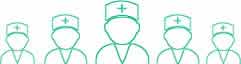
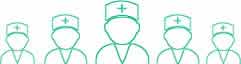
1. Indítsa el a számítógépet csökkentett módban:
- Indítsa újra a számítógépet.
- Indítás közben nyomja meg többször az "F8" billentyűt, amíg meg nem jelenik az Advanced Boot Options menü.
- Válassza a „Csökkentett mód hálózattal” lehetőséget a lehetőségek listájából.
2. Futtasson teljes rendszervizsgálatot az AVG-vel:
- Nyissa meg az AVG Antivirus programot, és kattintson a "Scan" fülre.
- Válassza a "Teljes rendszer vizsgálata" lehetőséget, majd kattintson a "Vizsgálat indítása" gombra.
- Ha az AVG vírust észlel, eltávolítja azt.
3. Hajtsa végre a Malwarebytes vizsgálatot:
- Töltse le és telepítse a Malwarebytes Anti-Malware programot hivatalos webhelyükről (https://www.malwarebytes.com/).
- Futtasson teljes rendszervizsgálatot a Malwarebytes segítségével, és távolítsa el az észlelt fenyegetéseket.
4. A webböngésző beállításainak visszaállítása:
- Állítsa vissza az alapértelmezett webböngésző (Chrome, Firefox, Edge stb.) beállításait az alapértelmezett értékekre.
- Ezt úgy teheti meg, hogy a böngésző beállításai menüjében keresi a "Beállítások visszaállítása" vagy az "Alapértelmezett beállítások visszaállítása" opciót.
5. Ideiglenes internetes fájlok törlése:
- Nyissa meg a webböngészőt, és törölje az ideiglenes internetfájlokat és a gyorsítótárat.
- Ezt úgy teheti meg, hogy a böngésző beállításainál keresi a "Böngészési adatok törlése" vagy a "Böngészési előzmények törlése" opciót.
6. Frissítse a Windows operációs rendszert:
- Győződjön meg arról, hogy Windows operációs rendszere naprakész a legújabb biztonsági javításokkal és frissítésekkel.
- A frissítések megtekintéséhez lépjen a Windows beállítások menüjébe, és válassza a "Windows Update" lehetőséget.
7. Szoftver frissítése:
- Győződjön meg arról, hogy a számítógépére telepített összes szoftver a legújabb verzióra van frissítve.
- Az elérhető frissítések kereséséhez ellenőrizze a szoftver hivatalos webhelyeit vagy a Vezérlőpult szoftverfrissítési szakaszát.
8. Ellenőrizze a gazdagépfájlt:
- Nyissa meg a "C:\Windows\System32\Drivers\etc\hosts" címen található "hosts" fájlt (idézőjelek nélkül) egy szövegszerkesztőben (például Jegyzettömbben).
- Keressen olyan gyanús bejegyzéseket, amelyek más helyekre irányíthatják át a webhelycímeket.
- Távolítsa el a gyanús sorokat, és mentse a fájlt.
9. Lépjen kapcsolatba az AVG ügyfélszolgálatával:
- Ha a probléma továbbra is fennáll, további segítségért forduljon az AVG ügyfélszolgálatához.
- Adja meg nekik az Ön által tapasztalt problémák részletes leírását, valamint a vonatkozó hibaüzeneteket vagy képernyőképeket.
Ne felejtsen el a jövőben megelőző intézkedéseket tenni számítógépe vírusok elleni védelme érdekében, például jó hírű víruskereső program használata, a gyanús webhelyek és e-mailek elkerülése, valamint a szoftver és az operációs rendszer naprakészen tartása.